
William Charles
0
911
46
Navikli smo tekstualne prijedloge zahvaljujući tipkovnicama pametnih telefona. One male popupke koje prikazuju ono što želimo sljedeće upisati su štedi vrijeme. Ali mogu biti i neugodne ako miješate jezike.
Srećom, tekstualne prijedloge u sustavu Windows 10 možete lako ili onemogućiti, i za hardversku i za softversku tipkovnicu.
Kako prebaciti prijedloge teksta u sustavu Windows 10
Tekstualni prijedlozi su koristan pomoć za slabe crtače. Oni također mogu ubrzati unos teksta s hardverskom i softverskom tipkovnicom u sustavu Windows 10. Prijedlozi teksta rade na svim Windows 10 aplikacijama i na Edgeu.
- Otvorite Windows 10 postavke.
- Kliknite na Uređaji> kucanje.
- Idi Hardverska tipkovnica odjeljak. Uključite Prilikom pisanja predlaže tekstualne prijedloge na položaj On.
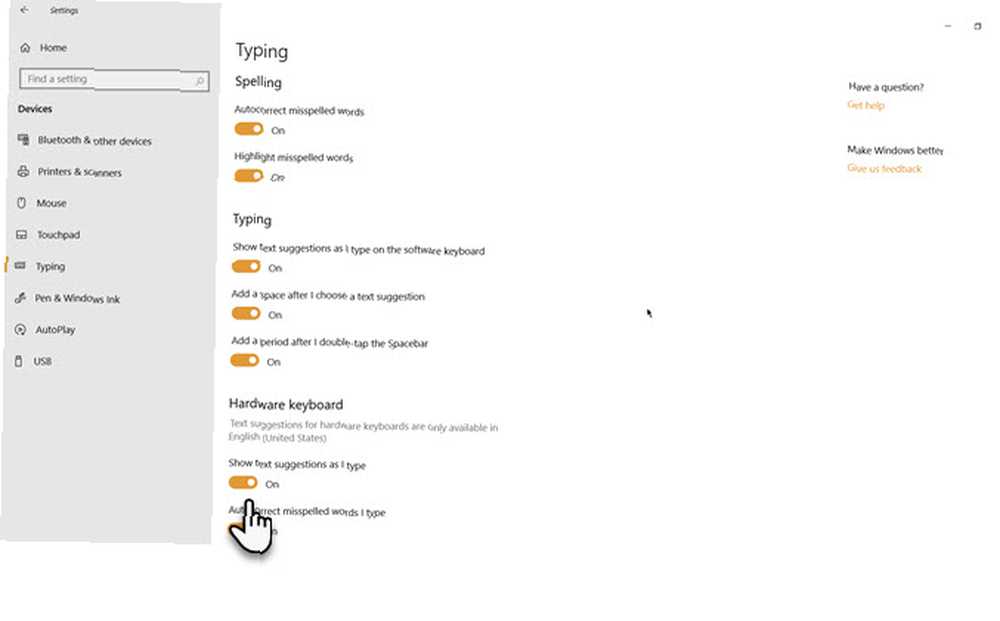
- Također možete odabrati omogućiti Automatsko ispravljanje pogrešno napisanih riječi koje upišem na hardverskoj tipkovnici i drugim opcijama poput Dodajte razmak nakon što odaberem tekstualni prijedlog za hardversku tipkovnicu kako bi vam kucanje bilo glađe.
- Da biste na softverskoj tipkovnici omogućili tekstualne prijedloge, uključite Prikazivanje tekstualnih prijedloga dok unosim na softverskoj tipkovnici također.
Tekstualne prijedloge Microsoft trenutno podržava samo na tipkovnici engleskog (američkog) jezika. Ići Postavke> Vrijeme i jezici> regija i jezici i provjerite postavku.
Odvojite malo vremena za upoznavanje različitih opcija tipkovnice u sustavu 10. Na primjer, tipkovnica sa zaslonom osjetljivim na dodir Windows 10 Kako pronaći emojije u sustavu Windows 10 Kako pronaći emojije u sustavu Windows 10 Jezik emojija nas ujedinjuje. Lice s osmijehom popularne su još od 90-ih, ali njihov proboj došao je pametnim telefonima. Sada je Windows 10 dodao još živopisnih emojija i evo kako ih možete pronaći. (što se razlikuje od Zaslonska tipkovnica) ima simpatičnu ploču s emojijima koja vam može pomoći da budete izrazitiji u svojim povremenim razgovorima na mreži.
Kreditna slika: realinemedia / Depositphotos











